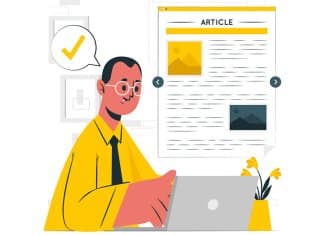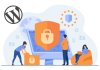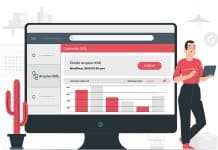Deseja adicionar um checklist de post de blog ao editor do WordPress?
Um checklist pode ajudá-lo a tornar seus posts os melhores possíveis. Se você adicionou vários autores no seu site, um checklist também pode ajudar todos os autores a escrever os artigos do seu blog no mesmo estilo e lembrar de todos os detalhes importantes para escrever artigos dentro do padrão de qualidade exigido pelo seu blog.
Neste artigo, mostraremos como adicionar um checklist de post de blog ao editor do WordPress.
Por que adicionar um checklist de post de blog ao editor do WordPress
Escrever um bom post de blog para o seu site WordPress é apenas o primeiro passo.
Depois de terminar de escrever, você desejará editar, revisar, adicionar categorias e tags, otimizar o post para mecanismos de pesquisa e muito mais.
É aqui que um checklist pode ajudar. Os checklists mostram uma lista de tarefas que você precisa fazer antes de publicar seu post, como adicionar links internos ou texto alternativo.
Alguns plugins do WordPress, como o Rank Math SEO, usa checklist para ajudar os proprietários de sites na otimização para mecanismos de pesquisa.

Os checklists geralmente monitoram seu post enquanto você escreve e, em seguida, marcam cada tarefa à medida que você a conclui. Isso ajuda você a ver o que você fez e no que você ainda precisa trabalhar.
Mas e se você quiser criar seu próprio checklist personalizado no WordPress?
Talvez você tenha um blog de vários autores onde deseja garantir um certo padrão de qualidade para seu conteúdo. É aí que os checklists são úteis.
Com isso em mente, vamos ver como você pode adicionar um checklists de posts de blog ao editor do WordPress.
Como adicionar um checklist de post de blog ao editor do WordPress
A maneira mais fácil de adicionar um checklist de post de blog ao editor do WordPress é usando o plugin PublishPress Checklists. Este plugin permite que você adicione um checklist personalizado ao menu à direita do editor do WordPress.

O PublishPress tem uma lista de tarefas padrão que você pode adicionar às seus checklists. Ele também permite que você crie tarefas de checklists personalizadas para o seu blog WordPress.
Primeiro, você precisará instalar e ativar o plugin. Se precisar de mais instruções, consulte nosso guia sobre como instalar um plugin no WordPress.
Após a ativação, vá para Checklists » Configurações.

Aqui você pode escolher onde o WordPress mostrará seu checklist. Para adicionar um checklist de post de blog ao editor do WordPress, marque a caixa de seleção “Posts”.
Feito isso, clique no botão “Salvar alterações”.

Você pode então construir seu checklist indo para Checklists » Checklists.
Aqui você verá todas as tarefas padrão que podem ser adicionadas à sua lista de verificação de post de blog. O PublishPress é capaz de detectar quando essas tarefas são concluídas e marcá-las para você.

Todas essas tarefas são desabilitadas por padrão.
Para adicionar uma tarefa à checklist da post do blog, basta abrir o menu suspenso “Inativos, recomendados ou necessários”.

Agora você pode escolher entre “Obrigatório” ou “Recommended”.
Se você clicar em “Obrigatório”, os autores não poderão publicar um post no blog sem marcar essa tarefa primeiro.
Se o usuário clicar no botão “Publicar” sem concluir todas as tarefas “Obrigatórias”, o WordPress mostrará uma mensagem “Por favor, complete as seguintes tarefas antes de publicar”.

Se você escolher ‘Recomendado' em vez disso, o editor mostrará uma mensagem incentivando os autores a concluir quaisquer tarefas pendentes “Recomendadas” antes da publicação.
No entanto, os autores poderão publicar seu post sem concluir essas tarefas.

Depois de escolher entre “Recommended” (Recomendado) e “Obrigatório”, você pode passar para “Who can ignore the task?” (Quem pode ignorar a tarefa?).
Aqui, você pode permitir que determinadas funções de usuário publiquem um post sem concluir a tarefa, mesmo que essa tarefa seja “Obrigatória”. Por exemplo, você pode confiar nos administradores ou editores do seu site para pular essa tarefa se acharem que é o melhor.
Para adicionar uma função de usuário à sua lista de “ignorar”, clique na caixa “Who can ignore the task?” (Quem pode ignorar a tarefa?).

Isso abre uma lista suspensa mostrando todas as diferentes funções de usuário em seu site.
Agora você pode simplesmente clicar em uma função para adicionar esses usuários à sua lista de “ignorar”.

Para algumas tarefas, pode ser necessário definir um valor máximo e mínimo. Por exemplo, você pode definir um número mínimo de categorias que os autores devem adicionar a um post. Para saber mais, consulte nosso guia sobre como adicionar categorias e subcategorias no WordPress.
Se a tarefa tiver uma seção “Min” e “Max”, você poderá digitar os números que deseja usar.

Para adicionar mais tarefas ao seu checklist, basta repetir o processo descrito acima.
Você também pode adicionar tarefas personalizadas ao seu checklist de post de blog.
A desvantagem é que o PublishPress não pode verificar se o autor concluiu tarefas personalizadas. Isso significa que o autor precisará fazer essa verificação manualmente.
Para obter mais informações sobre tarefas personalizadas que você pode adicionar, consulte nosso guia sobre como otimizar seus posts de blog para SEO como um profissional.
Para criar uma tarefa personalizada, basta rolar até a parte inferior da tela e clicar em “Add custom task”.

Isso adiciona uma nova tarefa pronta para você personalizar.
Para começar, digite o nome da tarefa no campo “Enter name of custom task “. Esse texto será mostrado no seu checklist, portanto, certifique-se de que ele permita que os autores saibam exatamente o que precisam fazer.

Agora você pode tornar esta tarefa ‘Recomendada' ou ‘Obrigatória' e dar a alguns usuários a opção de ignorar esta tarefa seguindo o processo descrito acima.
Para tarefas personalizadas, você pode especificar os usuários que podem marcar essa tarefa como concluída. Por exemplo, você pode usar tarefas personalizadas para criar uma lista de verificação especial de “Edição” para usuários que tenham a função de Editor.

Para fazer isso, clique na caixa “Which roles can mark this task as complete?” (Quais funções podem marcar esta tarefa como concluída). Isso abre uma lista suspensa onde você pode clicar para selecionar qualquer uma das suas funções de usuário.
Depois de adicionar todas as tarefas à sua lista de verificação, clique no botão “Salvar alterações”. Agora, você pode visitar o editor do WordPress para ver seu checklist do post do blog ao vivo.
Esperamos que este artigo tenha ajudado você a aprender como adicionar uma lista de verificação de blog ao editor do WordPress. Você também pode conferir nossa escolha especializada dos melhores plugins e ferramentas de SEO do WordPress que você deve usar para melhorar seus rankings.